Outils : barre Accueil, groupes Police et Alignement
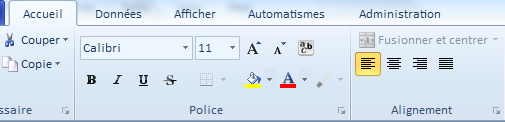
ET/OU boîte de dialogue Définition des polices

Applicabilité : WBS étendu
Il y a deux modes selon qu'on sélectionne une cellule dans la colonne Description ou dans une autre colonne d'une ligne :
▪mode cellule : les icônes des groupes Police et Alignement sont disponibles ; alternative : lanceur de boîte de dialogue ![]() au coin bas droit du groupe
au coin bas droit du groupe
▪mode ligne : seule l'icône ![]() est disponible
est disponible
Mode |
Procédure |
Description |
Autres colonnes |
|---|---|---|---|
Mode cellule |
|
|
|
Par cellule |
Sélection + barre d'outils générale |
X |
– |
Par colonne |
Sélection + barre d'outils générale |
– |
Coût unitaire : couleur du fond |
Par niveau (harmonisation) |
Sélection de modèle + |
X |
– |
Mode ligne |
|
|
|
Par niveau (définition) |
(Sélection) + |
avec "Description" |
avec "Police de base" |
Mode cellule
![]() Pour décrémenter/incrémenter rapidement la taille de la police, cliquer sur les icônes A↑↑↑↑v↑↑↑/ A^↑ de la barre.
Pour décrémenter/incrémenter rapidement la taille de la police, cliquer sur les icônes A↑↑↑↑v↑↑↑/ A^↑ de la barre.
Pour supprimer la couleur du fond d'une cellule, cliquer sur le menu déroulant à droite de l'icône ![]() , puis cocher Pas de remplissage. L'item reste coché jusqu'à ce qu'une couleur soit appliquée à nouveau.
, puis cocher Pas de remplissage. L'item reste coché jusqu'à ce qu'une couleur soit appliquée à nouveau.
Pour donner au texte la couleur du fond (et ainsi le rendre invisible), cliquer sur le menu déroulant à droite de l'icône A, puis cocher Pas de remplissage. L'item reste coché jusqu'à ce qu'une couleur soit appliquée à nouveau.
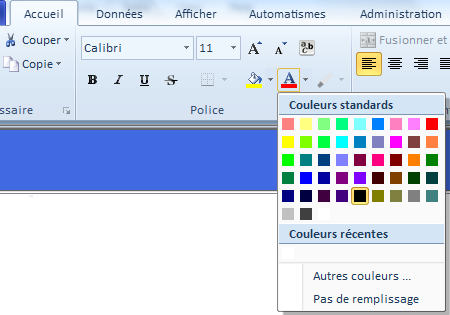
Pour Description, pour répercuter l'apparence sur les lignes de même niveau, sélectionner une ligne et cliquer sur ![]() .
.
Pour Coût unitaire, on ne peut changer que la couleur de fond (icône ![]() ). La répercussion est immédiate. C'est une alternative de Options>Afficher>Couleur.
). La répercussion est immédiate. C'est une alternative de Options>Afficher>Couleur.
Dans le WBS condensé, on ne peut changer que la couleur de fond d'une cellule Description : soit directement avec l'icône ![]() , soit par la ligne correspondante du WBS étendu.
, soit par la ligne correspondante du WBS étendu.
1.Sélectionner des lignes consécutives si une application limitée est recherchée
2.cliquer sur l'icône ![]() ; ceci ouvre une boîte de dialogue avec une barre d'outils pour mettre en gras, en italique, souligner, barrer, mettre en couleur et disposer
; ceci ouvre une boîte de dialogue avec une barre d'outils pour mettre en gras, en italique, souligner, barrer, mettre en couleur et disposer
3.sélectionner le texte d'exemple d'un niveau (le niveau 0 est la racine, c'est-à-dire le titre général)
4.changer les propriétés avec la barre d'outils ; le choix se reflète sur le texte
5.répéter les étapes 3 et 4 our les autres niveaux
6.cocher la/les case(s) des niveaux où les propriétés doivent être appliquées
7.sélectionner la portée de l'application
8.cliquer sur Appliquer : le choix se reflète sur le WBS étendu ; pour ne pas l'appliquer tout de suite, cliquer sur Enregistrer
9.si ce n'est pas satisfaisant, reprendre la mise en forme
10.cliquer sur Fermer.
|
Colonne Description
Autres colonnes
Sous-totaux
Total général
Voir ci-dessous |
Portée |
NIVEAU MINUTES
Il sert à appliquer les propriétés aux branches et feuilles (postes) à la fois dans le WBS étendu et dans la vue des minutes.
Cocher la case "Utiliser la même police pour les minutes independament des niveaux" : "branches seulement" est ajoutée au texte d'exemple des niveaux, sauf au niveau le plus bas, qui reçoit "poste".
Pour appliquer les propriétés aux postes (et à l'en-tête de chaque section de minutes), la seule façon est d'utiliser le niveau le plus bas.
Procéder comme au-dessus.
NOTA
- Les deux modèles colorimétriques RGB et HSL sont supportés, ainsi que les couleurs de la Toile
- En cas de mise en forme résiduelle indésirable, cliquer sur Affichage>Afficher>Rafraîchir le WBS
Format conditionnel (Mode colonne)
Le contenu d'une colonne peut apparaître diversement selon le résultat d'un test (sur n'importe quel champ du WBS). On peut créer jusqu'à 3 règles.
Faire un clic droit sur l'en-tête de la colonne et cliquer sur "Formattage conditionnel ...".
Pour définir la condition dans le champ Formule, saisir = et prendre les champs désirés dans la liste en-dessous (allonger la fenêtre au besoin). Ne pas saisir IF.
Ettendue :
▪"Branches" fait référence aux chapitres et au titre général
▪"Minutes" fait référence aux postes.
NOTA En cas d'affichage anormal, dû par exemple à un espace dans une cellule vide, cliquer sur Affichage>Examiner et rafraîchir.